BTP-L42打印机最大的应用基本上就是超市的价签打印了,而打印机的设置在我们电脑出现故障需要重装系统的时候就得重新设置,而设置还得根据纸型来调整,超市的价签一共分两种,一种是商品货柜上的价格标签,一种是店内吗条码标签,那么我们应该如何设置呢。
1、首先我们需要为电脑打上驱动程序,这个我们在这里就不细说了。至于驱动程序我们可以到网络上去下载。只要按照型号去下载就不会又错了。不过最好我们还是用打印机自带的驱动程序,那是最好的。
2、其次我们需要先设定好纸型,这一点其实很简单,打印机会自动设定好需要用到的纸型。我们将打印纸安放到打印机中以后,在打印机上有一个绿色的按钮,我们长按这个按钮,发现打印机上面有一个绿灯闪烁几下以后,我们就可以将手放开,打印机就会自动识别纸型。

3、识别纸型以后我们需要做的就是要对打印机进行进一步的设定了。首先我们点击左下角的开始——打印机和传真——这里面就有我们需要设置的打印机了。我们右键点击选择打印机属性。
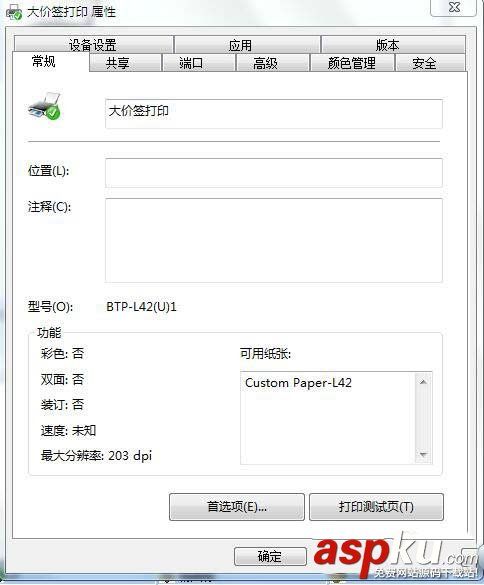
4、在这个属性栏中有一项应用,那里面是修改纸张大小,我们可以根据需要来更改我们需要的纸型大小,如果不知道可以拿尺子量一下我们需要打印的价签的大小
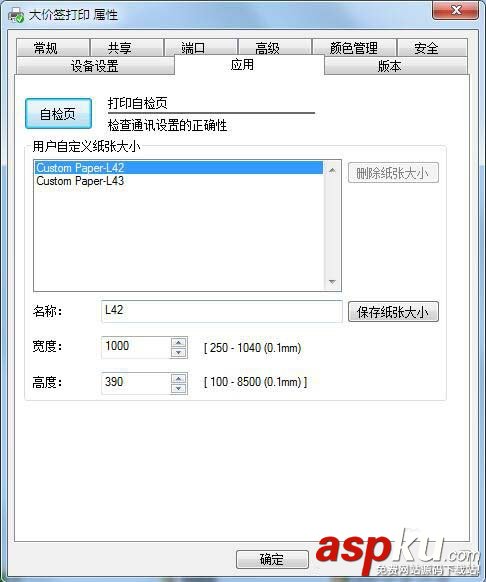
5、设定好以后我们再点击设备设置,将里面的纸型选择成我们之前设定好的纸型。
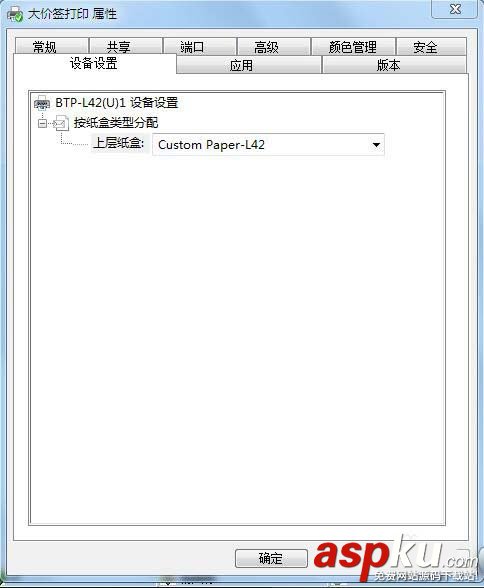
6、设定好以后我们就可以看到在常规栏中的可用纸张已经变成我们自己设定好的纸张纸型了。到此打印机属性就设定完毕了。
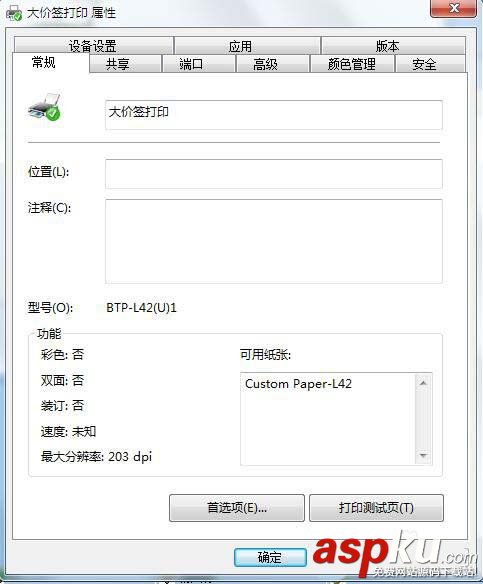
7、接下来就是设置打印机首选项了,我们返回设备和打印机,再次右键点打印机,选择打印机首选项,进入之后选择版面,将纸张大小调整到我们设定好的纸张上
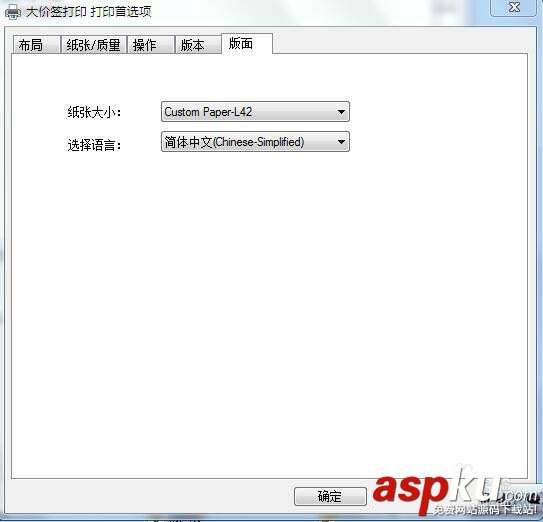
新闻热点
疑难解答